영형 부메랑 사용자들 사이에서 꽤 인기가 있었고 널리 사용되었습니다. 그물 사회의, 주로 인스타그램과 페이스북에서 활동합니다. 현재로서는 왓츠앱 할 수 있는 "뒤로" 기능이 없습니다. 부메랑하지만 아직도 많은 사람들이 모르는 것은 앱 휴대폰 갤러리에 포함된 파일을 로드할 수 있으며 이 옵션을 통해 비디오를 가져와서 부메랑 WhatsApp 상태입니다.
이 기능이 없으면 출판할 수 없습니다. 부메랑 직접 만든 왓츠앱 상태, 따라서 우리는 다음 중 하나를 사용해야 합니다. 앱 이웃 이런 종류를 만들기 위해 동영상, Instagram, Facebook 또는 Snapchat과 같은 것입니다.
우리는 다음에 대한 튜토리얼을 준비했습니다. WhatsApp 상태에 부메랑을 게시하는 방법. 아래에서 확인해 보세요.
Instagram을 사용하여 WhatsApp 상태에 부메랑 게시
인스타그램에서 사용할 수 있는 기능은 매우 유명하지만, 아직 인스타그램에서는 사용할 수 없습니다. 전령. 하지만 Instagram 및 기타 앱을 통해 공유할 수 있습니다. 부메랑 ~에서 왓츠앱, 가져오기 비디오 플랫폼을 위한 준비.
1 - 시작하려면 Instagram 앱을 다운로드하고 계정을 등록한 후 휴대폰에서 엽니다. Android 및 iOS에서도 동일하게 사용할 수 있습니다.
둘 - 그런 다음 왼쪽 상단에 있는 '내 스토리'를 탭하거나 화면을 오른쪽으로 드래그하여 카메라를 엽니다.
삼 - 화면 왼쪽에는 앱 몇 가지 옵션을 제공합니다 비디오 레이아웃, 멀티캡쳐 등의 사진을 포함합니다. "부메랑"을 클릭하고 비디오를 녹화하세요.
4 – 완료되면 아래쪽 화살표를 탭하여 다운로드하세요. 동영상 당신의 갤러리로
5 – 그런 다음 왓츠앱, Android 및 iOS에서도 사용할 수 있으며 '상태' 옵션을 선택하세요. 그런 다음 '내 상태'로 이동합니다.
7 – 갤러리에서 생성된 부메랑을 검색하여 선택하여 열고, 친구 및 연락처와 공유하려면 오른쪽 하단에 있는 녹색 화살표를 클릭하세요.
Facebook을 사용하여 WhatsApp 상태에 부메랑 게시
1 - 다운로드하고 열어서 시작하십시오. 앱 Android 및 iOS에서 사용할 수 있는 기기에서 Facebook을 사용할 수 있습니다.
둘 - 그런 다음 왼쪽 상단에 있는 '스토리 만들기'를 탭하세요.
삼 - 만들려면 카메라 아이콘을 클릭하여 엽니다.
4 – 화면 하단에는 앱 몇 가지 옵션을 제공합니다 비디오 및 사진을 보려면 "부메랑"을 클릭하고 비디오 녹화를 시작하세요.
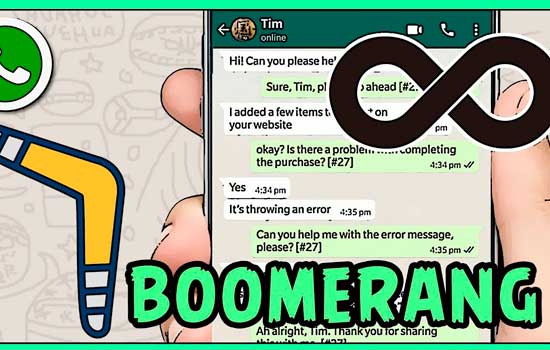
5 – 다운로드하려면 플랫폼 하단에 있는 아래쪽 화살표를 탭하세요.
6 – 그런 다음 왓츠앱을 클릭하고 '상태' 옵션을 선택하세요. 그런 다음 '내 상태'로 이동합니다.
7 – 검색하다 부메랑 당신의 갤러리 그리고 선택하세요. 친구 및 연락처와 공유하려면 녹색/파란색 화살표를 클릭하세요.
출판하는 길 부메랑 ~에서 왓츠앱 Instagram의 도움을 받으면 쉽고 빠르며 실용적입니다. 로 게시물 상태에 포함된 내용은 24시간 동안 볼 수 있으므로 임시 게시물을 좋아하는 사람들에게 좋습니다.
서비스
WhatsApp 상태에서 음악을 삽입할 수 있다는 것을 알고 계셨나요? 여기에서 확인.
